この記事で解説したように、はてなブログでは「カスタムURL」を使った方が有益です。しかしカスタムURLを変更したいときはどうすればいいのでしょうか。何も対策を取らずにカスタムURLを変更してしまうと、Googleの検索結果でペナルティ(重複記事)を受ける可能性があります。ここではカスタムURLの変更方法を解説していきます。
はてなブログでカスタムURLを変更する際の注意点
SEO的な観点から言えば、カスタムURLを安易に変更するべきではありません。カスタムURLの変更はGoogleから見ると、記事を削除して新しい記事を作成したのと変わりません。これはそのカスタムURLでGoogleから受けていた評価を、全くのゼロに戻す行為になります。
このデメリットがあってもカスタムURLを変更したいのであれば、以下で説明する方法で変更できます。もし変更したい記事が、書いてからそれほど時間が経っていない、Googleからまだほとんど評価を受けていないのであれば、デメリットとしては最小になります。
はてなブログのカスタムURLをGoogleから削除する
新しくしたカスタムURLの内容がGoogleから「重複記事」とみられないようにするため、前のカスタムURLをGoogleの検索結果(キャッシュ)から削除する必要があります。
Googleのサーチコンソールに接続して「削除」をクリックします。
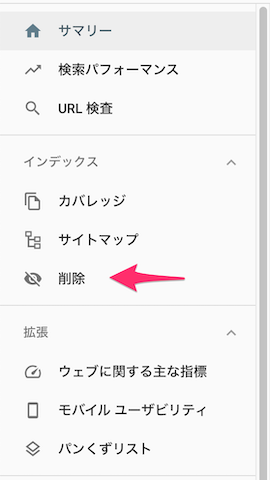
削除画面で「一時的な削除」タブの「新しいリクエスト」をクリックします。
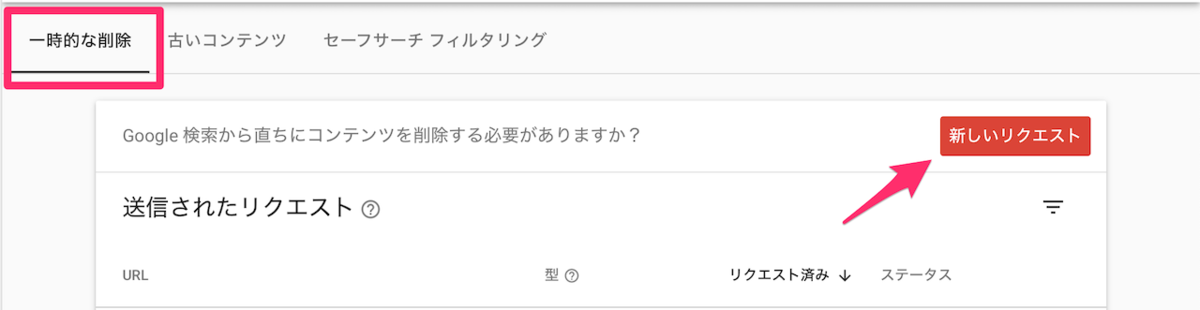
「キャッシュされたURLを消去する」タブを選択して、フォームに古い方のカスタムURLを貼り付けます。
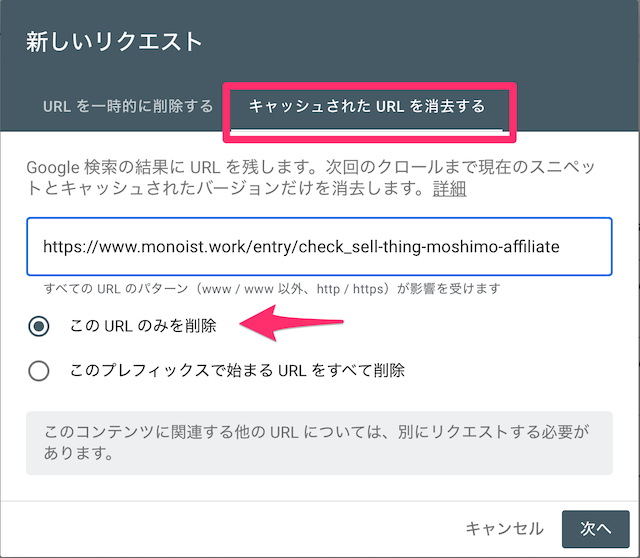
「このURLのみを削除」にチェックが入っていることを確認して「次へ」をクリックします。
確認画面が表示されるので「リクエストを送信」をクリックします。
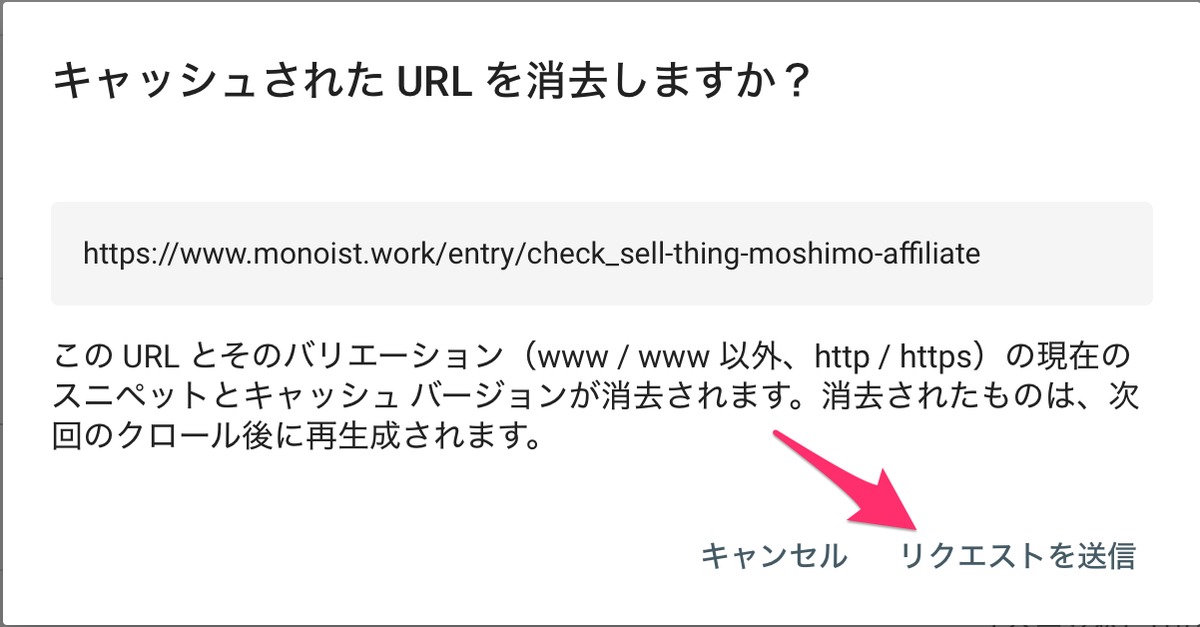
リスエストを送信すると「送信されたリクエスト」にステータスが表示されます。
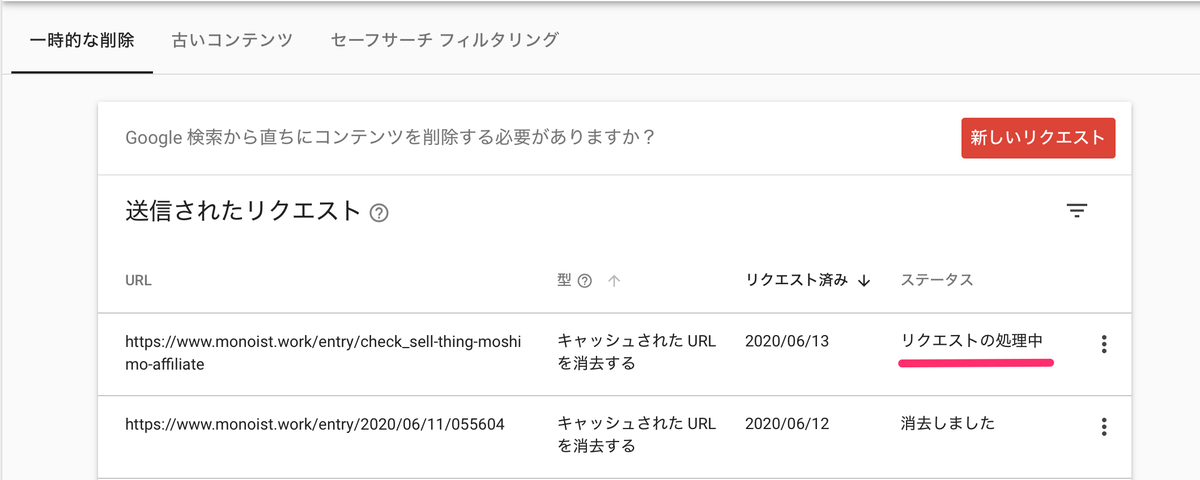
「リクエストの処理中」となっています。その下をみてもらうとわかるように、リクエストが処理されると「消去しました」とステータスが更新されます。
新しいはてなブログのカスタムURLを登録する
ここまでやっておけば、はてなブログのカスタムURLを新しいものに変更しても大丈夫です。
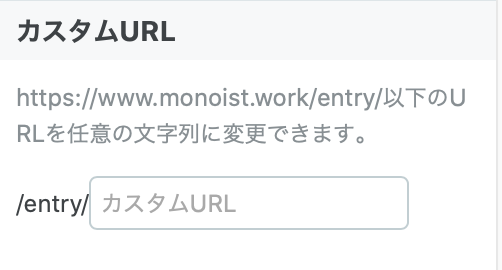
しかし、自分のブログを次回Googleがいつクロールしてくれるのかはわかりません。空白の期間を最小にするために新しいカスタムURLをサーチコンソールで検査しておくといいでしょう。
サーチコンソールの画面に新しいカスタムURLを貼り付けます。

そして「Enter(Return)」を押すとURLが検査されます。URL検査が終わると「Googleにキャッシュされていない」という説明がされます。これは当然で、新しくURLを作ったのでまだGoogleは認識していないわけです。
「インデックス登録をリクエスト」をクリックすると、リクエストが受理できるかどうか判定されます。
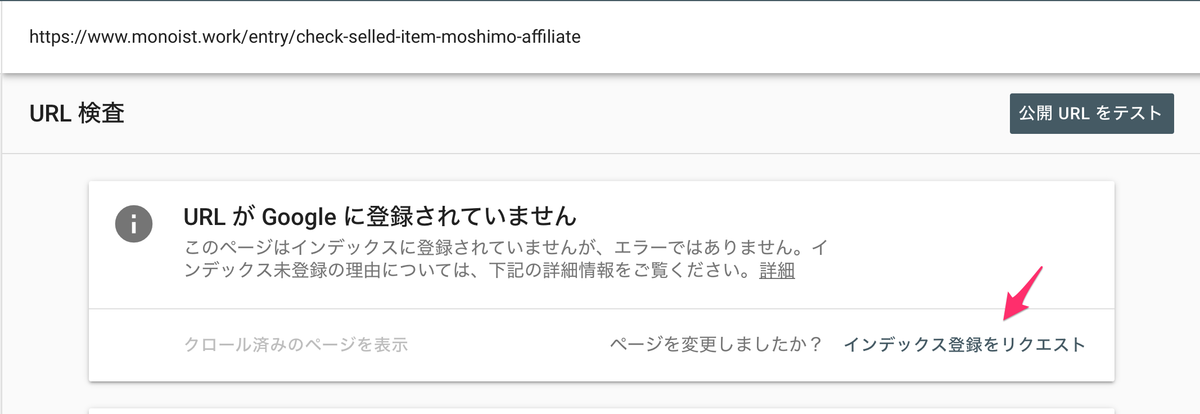
このようにリクエストが受理されたら、数時間もしくは数日後にGoogleの検索結果として考慮されるようになります。
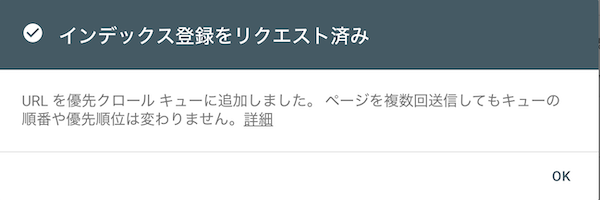
もちろん、Googleの検索結果に表示されるためには、価値や信頼性がある記事であると認められないといけません。しかもURLを変更したので、価値や信頼性はまったくのゼロからのスタートになります。そのリスクを取ってまでカスタムURLの変更が必要なのかどうかは考慮する必要があるでしょう。